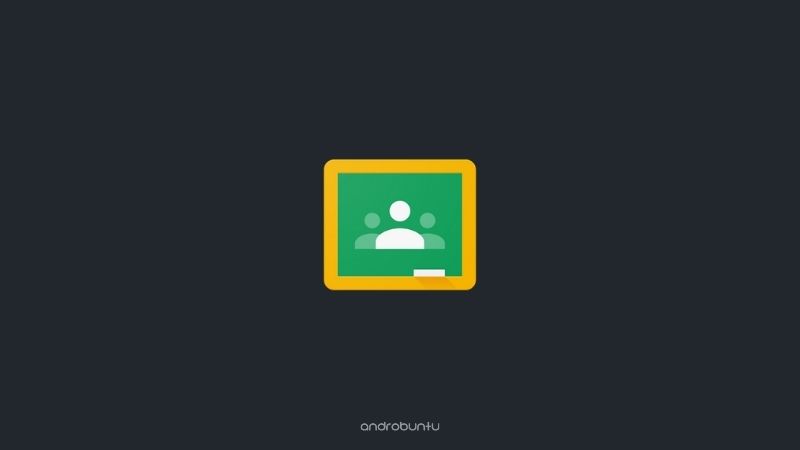Di aplikasi Google Classrom, kita dapat membuat banyak kelas untuk mata pelajaran yang berbeda-beda. Dengan begitu kita tidak perlu mencampurkan seluruh mata pelajaran dalam satu kelas.
Dengan cara ini, setiap kelas akan jadi lebih terorganisir. Karena siswa jadi tahu dimana mereka harus mengirim tugas sesuai dengan pelajaran yang mereka kerjakan.
Ini juga akan semakin memperkecil kemungkinan siswa salah kirim tugas di kelas yang salah. Jadi kelas dapat berjalan dengan lebih cepat, siswa jadi tidak perlu tanya harus kirim tugas ke mana.
Sedangkan untuk guru, para guru dapat mengirim tugas dengan cepat ke kelas sesuai dengan mata pelajaran di kelas tersebut.
Intinya, dengan membuat kelas yang berbeda-beda sesuai mata pelajaran akan meningkatkan produktivitas belajar mengajar baik untuk guru maupun siswa.
Namun jika suatu kelas sudah tidak lagi digunakan entah karena mata pelajaran sudah selesai kurikulumnya atau karena alasan lain, lebih baik diarsipkan saja. Dengan begitu, tidak ada lagi siswa yang menggunakan kelas tersebut di Google Classroom.
Untuk mengarsipkan kelas, caranya sangat mudah. Sobat Androbuntu dapat mengikuti panduan lengkapnya dibawah ini.
Baca juga: Cara Mengaktifkan Notifikasi Kelas di Google Classroom
Cara Mengarsipkan Kelas di Google Classroom
Seperti biasa, buka terlebih dahulu aplikasi Google Classrom di ponsel kamu. Kemudian ketuk ikon titik tiga disamping nama kelas yang ingin diarsipkan.
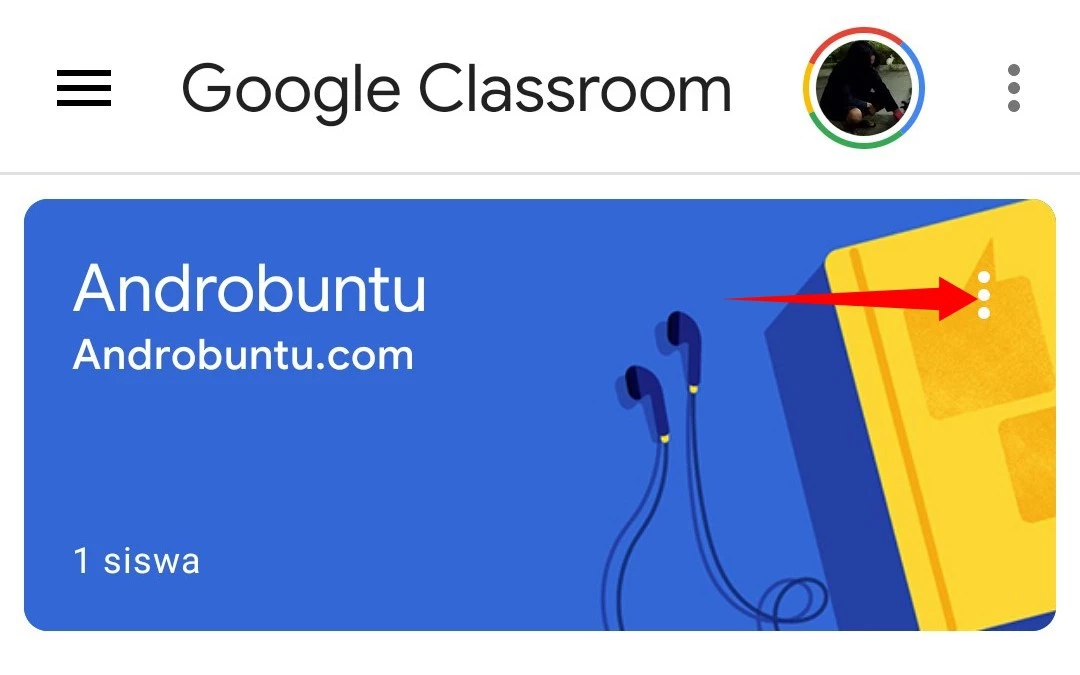
Akan muncul tiga pilihan, kamu pilih saja Arsipkan.
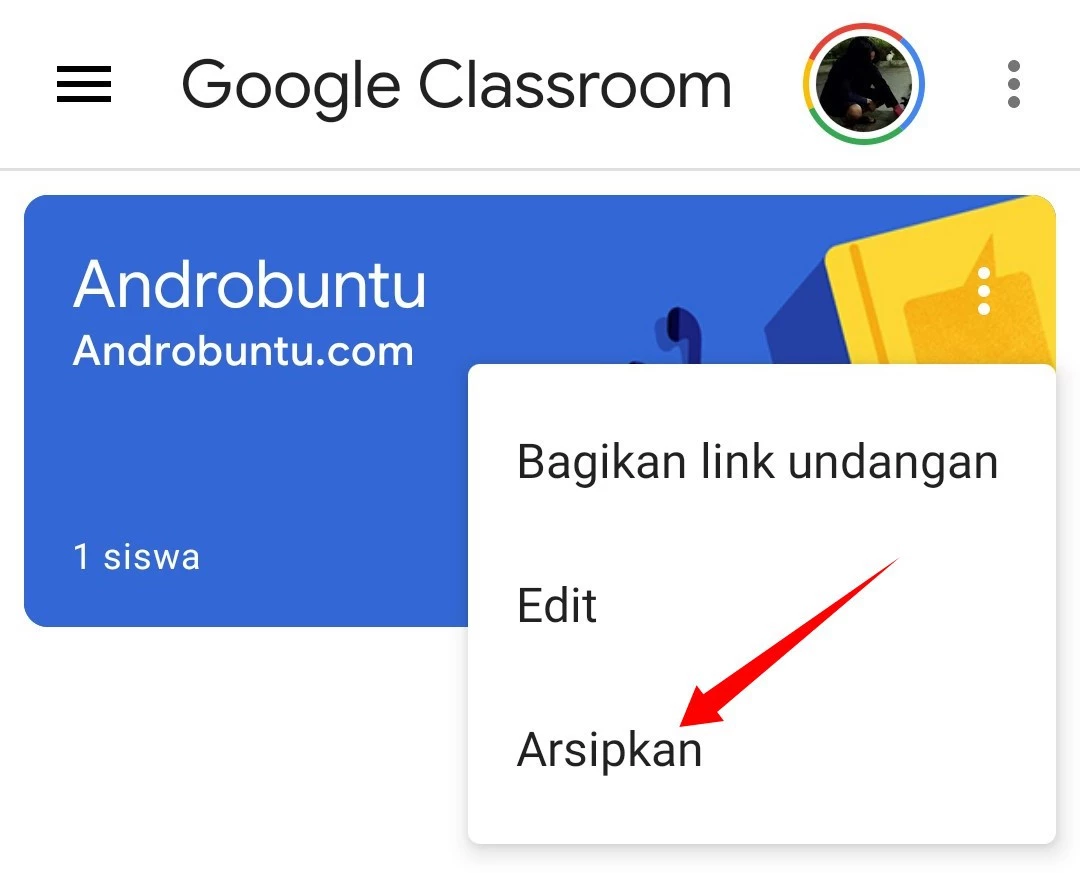
Akan muncul kotak kecil berisi pilihan apakah kamu benar-benar ingin mengarsipkan kelas tersebut atau tidak. Kelas yang diarsipkan tidak akan dapat diubah isinya baik oleh guru maupun siswa. Ketuk Arsipkan untuk melanjutkan.
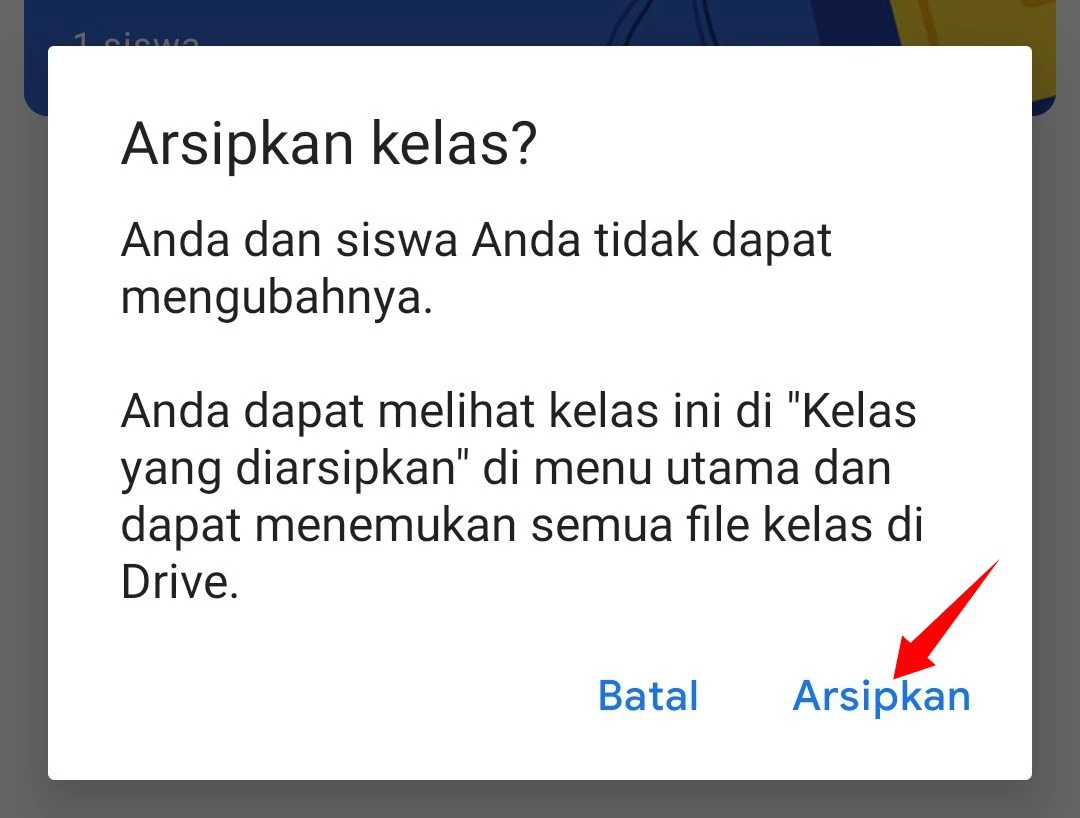
Sekarang, kelas telah berhasil diarsipkan dan tidak akan ditampilkan di daftar kelas yang kamu ikuti. Untuk mengaktifkan kelas tersebut kembali, ketuk tombol burger.

Kemudian ketuk Kelas yang diarsipkan.
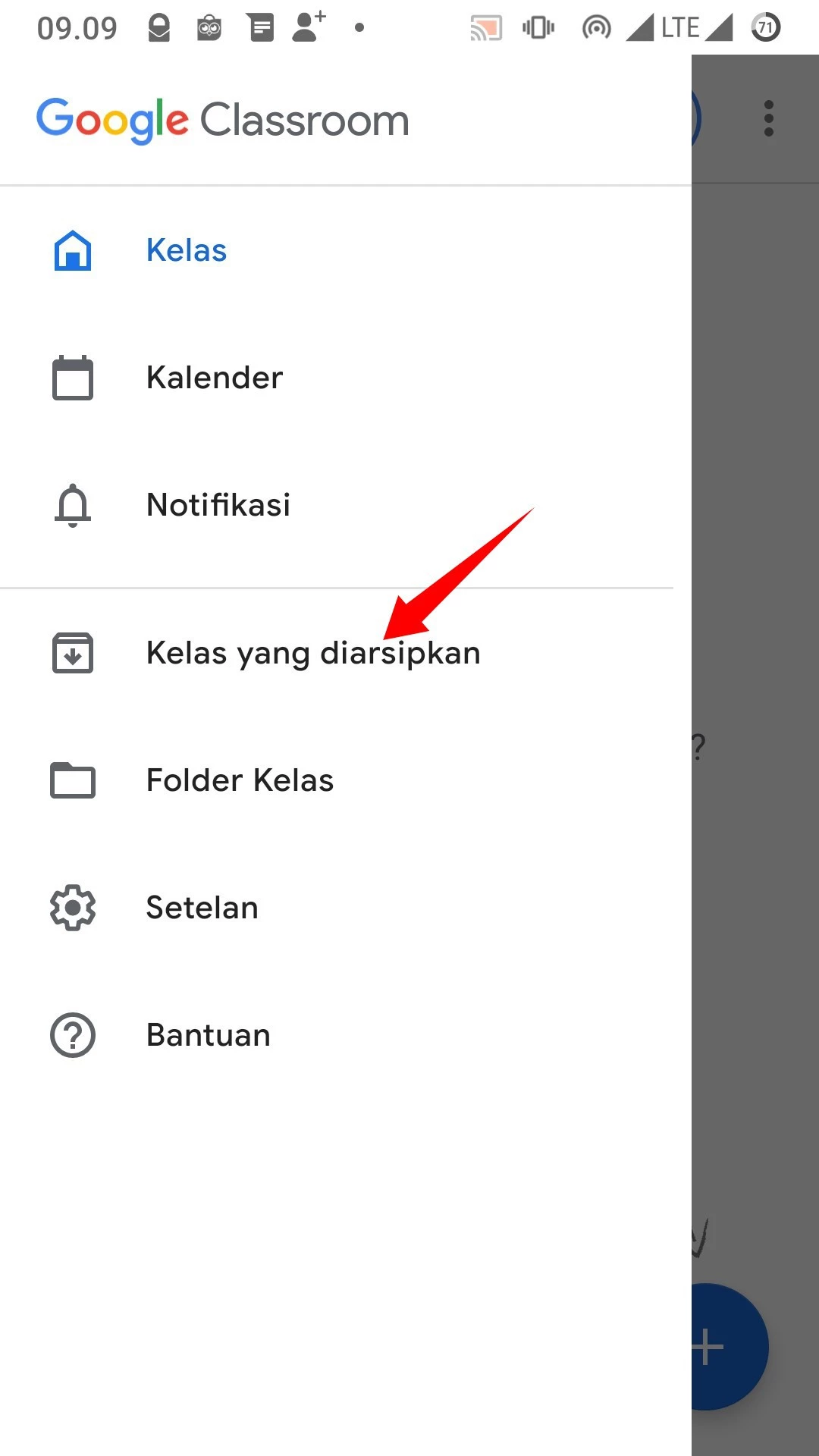
Di menu ini kamu akan melihat seluruh kelas yang sudah diarsipkan. Untuk mengembalikannya kembali, ketuk titik tiga disamping nama kelas kemudian pilih Pulihkan.
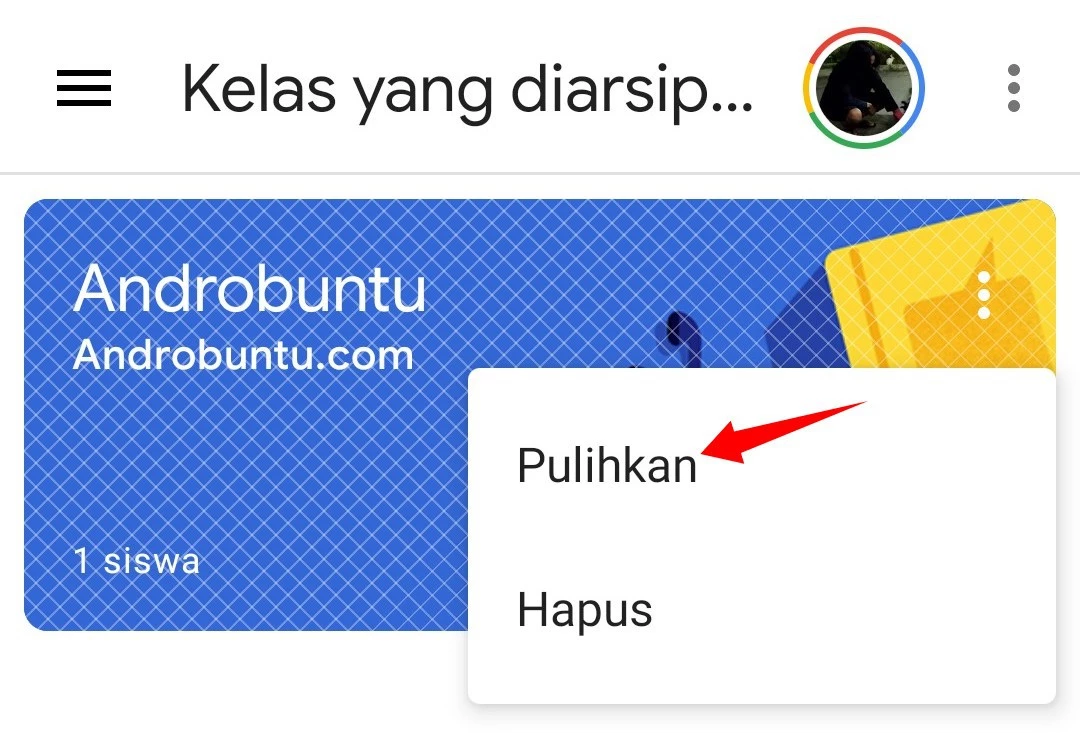
Maka kelas akan kembali dapat digunakan baik oleh guru ataupun siswa.